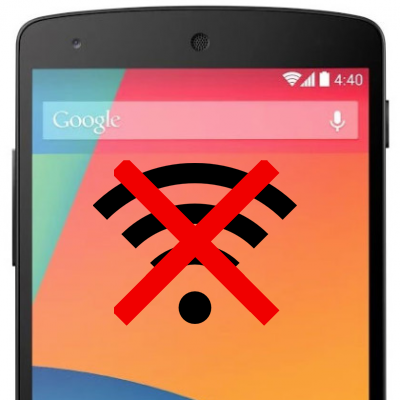Зміст
Смартфони Google є золотим стандартом для пристроїв на базі Android з безперебійними оновленнями та винятковими функціями безпеки. Однак у будь-якої техніки іноді виникають проблеми. Здається, вони стикаються з досить великою кількістю нарікань на програмне забезпечення та зв'язок.
Nexus 5 є одним з останніх пристроїв Nexus від Google, але скарги на те, що на ньому не працює Wi-Fi, є досить поширеними.
Однак проблема може бути незначною і потребувати певного усунення. Тому ми зібрали найкращі рішення, які допоможуть вам вирішити проблему з Wi-Fi з'єднанням на Nexus 5.
Дивіться також: Найкращий вимикач світла WiFiУсунення несправностей з підключенням до Інтернету на Nexus 5
Існує кілька способів усунення проблем з мережею WiFi на Google Nexus 5. Від скидання налаштувань роутера до скидання телефону до заводських налаштувань - ви можете спробувати багато чого. Тож давайте почнемо:
Режим польоту
По-перше, переконайтеся, що режим польоту на вашому Nexus 5 вимкнено. Режим польоту вимикає мережу WiFi і Bluetooth вашого телефону, що може бути причиною проблеми з WiFi.
Дивіться також: Повний посібник з режиму безпеки WiFiБагато користувачів люблять читати або працювати в тиші і схильні переводити свої телефони в цей режим, щоб уникнути непотрібних сповіщень. Тому перше, що потрібно зробити, - це перевірити свій пристрій на наявність цього режиму.
Забудьте про мережу WiFi і перепідключіться
Наступне, що ви можете спробувати, це забути мережу Wi-Fi і підключитися до неї знову. Оскільки проблема може бути пов'язана з програмним забезпеченням Google Nexus, ви повинні перевірити всі варіанти. Ось як ви можете забути мережу Wi-Fi:
- Ваші мережі WiFi автоматично зберігаються в налаштуваннях WiFi вашого Google Nexus. Перейдіть туди.
- Натисніть на назву вашої мережі WiFi.
- Натисніть "Забути" в лівому нижньому кутку підказки.
- Після того, як з'єднання буде розірвано, знову підключіть ваш WiFi, натиснувши на ім'я маршрутизатора і ввівши пароль WiFi.
Скидання мережевих налаштувань
Телефони Android, включаючи Google Nexus 5, дозволяють користувачам скидати налаштування мережі WiFi. Це може вирішити ваші проблеми з підключенням, але пам'ятайте, що всі ваші збережені дані та APN будуть стерті.
Це означає, що ваші налаштування WiFi будуть відновлені до заводських. Ось як можна скинути налаштування мережі в телефоні Google Nexus:
- Перейдіть до Налаштування; Налаштування WiFi.
- Натисніть на кнопку Резервне копіювання та скидання.
- Натисніть "Скидання мережевих налаштувань".
Скидання налаштувань WiFi може зайняти деякий час. Після скидання повторно підключіть WiFi, виконавши ті самі кроки, що описані вище.
Перезавантажте WiFi роутер або модем
Ще одним важливим кроком для усунення несправностей є перезавантаження пристрою WiFi. Бездротові з'єднання можуть мати проблеми з передачею даних і встановленням стабільного з'єднання з мобільним пристроєм.
Ми рекомендуємо перезавантажити роутер, дочекатися підключення Nexus до інтернету і перевірити, чи все працює.
Ви можете вийняти вилку з розетки і знову вставити її в розетку. Після перезавантаження роутера перейдіть до програми налаштувань і спробуйте підключити бездротовий інтернет до Nexus.
Оновіть свій телефон
Google LG Nexus є одним з головних телефонів компанії. Однак спільнота Nexus перестала отримувати оновлення для цього телефону. В результаті багато користувачів досі не оновилися до останніх оновлень Android, які Google надає спільноті Nexus.
Щоб переконатися, що проблеми з підключенням до Wi-Fi не пов'язані з програмним забезпеченням, необхідно встановити останнє оновлення програмного забезпечення. Користувачі Nexus 5 із застарілим програмним забезпеченням можуть зіткнутися з тими ж проблемами з Wi-Fi.
Щоб забезпечити найкраще з'єднання з Інтернетом для вашого телефону, ось як ви можете оновити свій телефон:
- Перейдіть до налаштувань.
- Натисніть "Про телефон".
- Перейдіть до Оновлення програмного забезпечення.
- Телефон перевірить, чи не очікується оновлення.
- Якщо ваш телефон оновлений, ви можете залишити налаштування без змін. Однак, якщо доступне оновлення, завантажте його та встановіть.
Змінити дату та часовий пояс
У випадку з новим телефоном, налаштування можуть бути збережені відповідно до заводських даних і потребують зміни.
Поширеною проблемою серед користувачів Nexus є те, що їхні телефони все ще налаштовані на інший часовий пояс. Однак багато телефонів Android, таких як Google Nexus, мають виняткові функції безпеки, які не дозволяють вам підключатися до Інтернету без правильної дати та часу.
Щоб виправити цю проблему у вашому Nexus, виконайте такі дії:
- Натисніть на кнопку Меню налаштувань.
- Перейдіть до додаткових налаштувань.
- Натисніть на "Дата і час".
- Виберіть свій часовий пояс із запропонованих варіантів.
Підключення до інших мереж WiFi
Також спробуйте підключитися до інших мереж Wi-Fi, щоб переконатися, що проблема з Wi-Fi обмежується вашим телефоном. Якщо на ваших пристроях виникають ті самі проблеми з підключенням до Інтернету, можливо, вам доведеться змінити мережу Wi-Fi.
Було б корисно уникати поганих з'єднань і мати кращі точки доступу. Краща точка доступу може запобігти поганим з'єднанням і забезпечити кращий альянс Wi-Fi. Це також допоможе вам уникнути майбутніх проблем з Wi-Fi на вашому Nexus 5.
Зверніться до свого інтернет-провайдера
Якщо ви підключені до антивірусу або VPN-сервісу, ваш інтернет-провайдер (ISP) може блокувати ваше Wi-Fi з'єднання. Щоб перевірити це, ви можете підключити свій Wi-Fi до інших пристроїв і подивитися, чи не виникають у них такі ж проблеми.
Ваш інтернет-провайдер може вирішити проблему з вашим Nexus 5, відновивши його розширені параметри Wi-Fi і дозволивши вам використовувати Wi-Fi на Nexus 5.
Скидання до заводських налаштувань Google Nexus 5
Якщо все інше не допомогло, і у вас продовжують виникати проблеми з Wi-Fi, останнім варіантом перед тим, як звернутися до центру обслуговування клієнтів, є повне скидання налаштувань вашого Google Nexus 5.
Жорстке скидання є чудовим варіантом для вирішення різних проблем з програмним забезпеченням, включаючи проблеми з мережею Wi-Fi. Жорстке скидання видалить всі ваші дані, тому обов'язково створіть їх резервну копію на комп'ютері або жорсткому диску.
Ось як можна скинути налаштування Google Nexus 5 до заводських налаштувань, щоб вирішити проблеми з WiFi:
- Але спочатку вимкніть Nexus 5.
- Потім, утримуючи кнопку зменшення гучності, одночасно натисніть кнопку ввімкнення.
- Зачекайте, поки телефон увімкнеться, а потім відпустіть клавіші.
- Двічі натисніть клавішу зменшення гучності, щоб увімкнути режим відновлення.
- Запустіть режим відновлення, натиснувши кнопку живлення.
- На екрані з'явиться андроїд-робот зі знаком оклику.
- Утримуючи кнопку живлення, натисніть і відпустіть кнопку збільшення гучності, щоб увійти в меню відновлення системи.
- За допомогою кнопок гучності перейдіть до пункту "Wipe data/reset" і натисніть кнопку живлення.
- Виберіть "Так - видалити всі дані користувача" і дайте системі перезавантажитися.
- Будь ласка, перезавантажте систему після скидання.
Висновок
Якщо на вашому Google Nexus 5 продовжують виникати ті самі проблеми з Wi-Fi, зверніться до фахівця, який допоможе вам вирішити проблему з підключенням до Wi-Fi. Ви також можете спробувати інші способи вирішення проблеми, наприклад, усунення несправностей у програмах.
Якщо вам все ще не вдається змусити Wi-Fi працювати, і проблема не зникає, можливо, настав час відвідати Центр обслуговування клієнтів Google або зателефонувати на їхню гарячу лінію, щоб відновити з'єднання Wi-Fi.